Cómo eliminar apps en Chromebook en menos de un minuto
Elimina cualquier aplicación que tengas en tu Chromebook de forma sencilla y en pocos instantes.

Los Chromebook no son dispositivos que destaquen por tener una amplia cantidad de almacenamiento. Debido a esto, es recomendable eliminar las aplicaciones que no usas para tener siempre la mayor cantidad de espacio disponible. Por esta misma razón, hoy te explicaremos cómo eliminar apps en Chromebook en menos de un minuto.
Para eliminar las apps de una vez por todas, puedes desinstalarlas desde el cajón de aplicaciones o a través de Google Play Store. El proceso es diferente según el método que elijas, pero el resultado final es exactamente el mismo. Te guiaremos a través de ambos caminos en esta guía especial.
Cómo eliminar aplicaciones en Chromebooks desde el cajón de aplicaciones
A continuación te explicaremos cómo eliminar apps en Chromebooks accediendo desde el cajón de aplicaciones. Échale un ojo a cada uno de los pasos y te darás cuenta de lo fácil que es proceso.
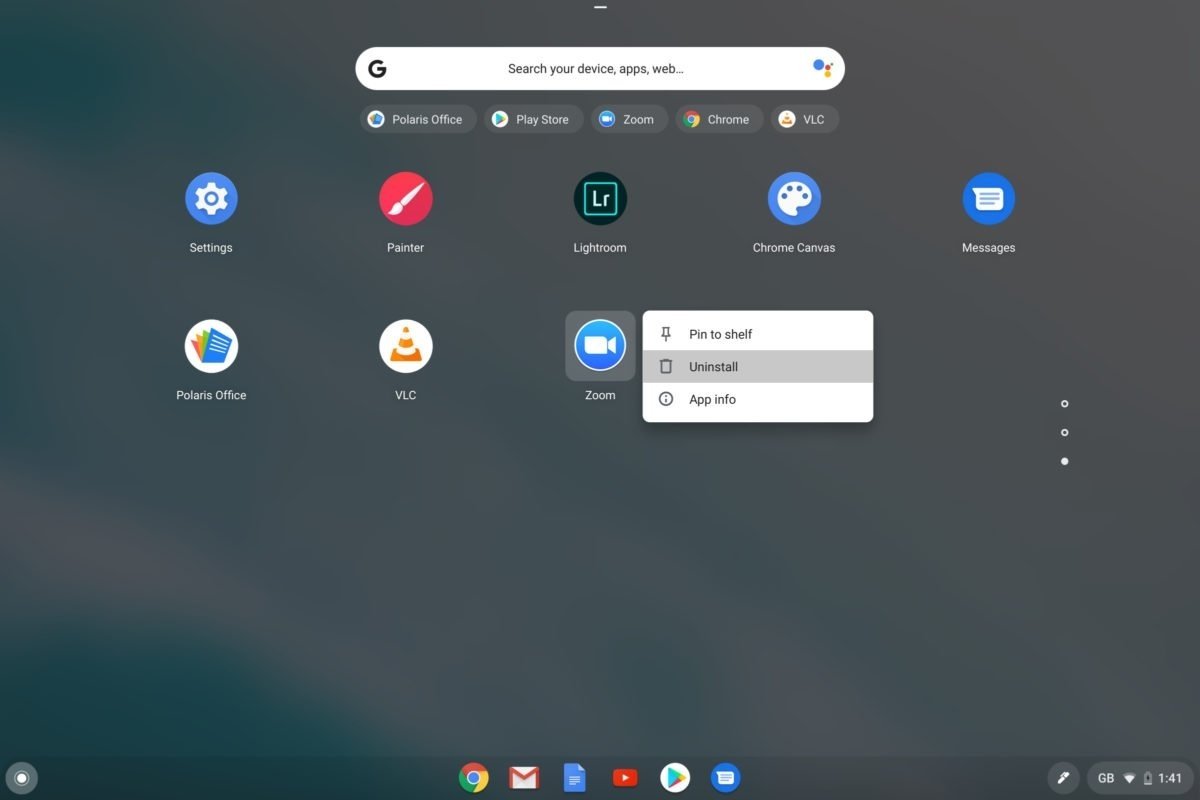
Eliminar aplicaciones de Chromebook desde el cajón
- Haz clic en el icono circular en la esquina inferior izquierda de tu Chromebook.
- Haz clic en la flecha hacia arriba para ver la lista de aplicaciones que has instalado en tu dispositivo.
- Busca la aplicación que deseas eliminar a lo largo de toda la lista
- Haz clic en la app en cuestión y selecciona "Desinstalar".
- Dale clic en "Desinstalar" nuevamente cuando aparezca la ventana y estés listo para comenzar.
¡Ya está! Si completaste todos los pasos al pie de la letra, al llegar a este punto ya habrás desinstalado cualquier herramienta que desees eliminar por completo de tu Chromebook. Como seguramente pudiste ver, se trata de un proceso demasiado sencillo el que debes hacer para eliminar cualquier app en este tipo de dispositivos.
Si al contrario lo que necesitas son herramientas para instalar en tu dispositivo, mejor échale un ojo a este artículo con las mejores aplicaciones para trabajar en Chromebook. Te ayudarán a ser más útil y ágil en todo momento.
Cómo desinstalar aplicaciones en Chromebooks a través de Play Store
Si quieres desinstalar las apps de tu Chromebook a través de Play Store, entonces el proceso que debes seguir es el que se encuentra bajo estas líneas.
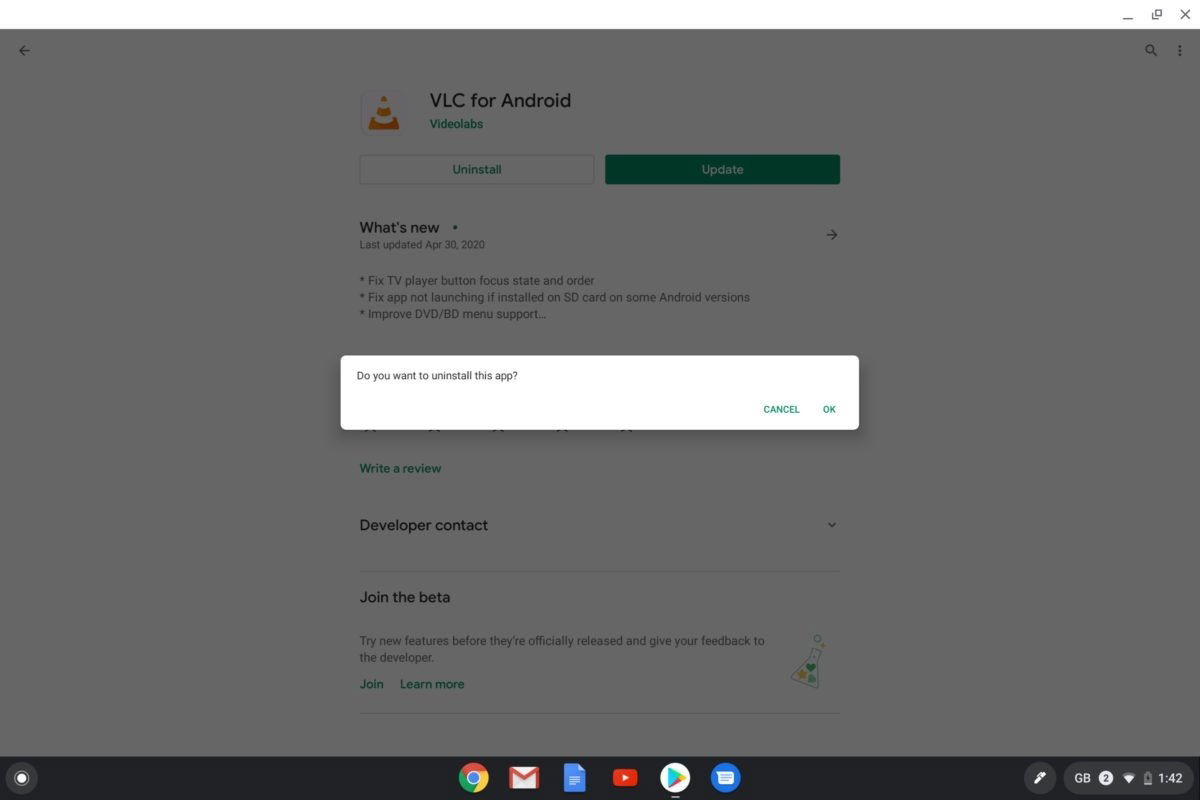
Eliminar apps de Chromebooks desde Google Play
- Inicia la aplicación de Google Play Store en tu Chromebook.
- Haz clic en el icono de la esquina superior izquierda (el de las tres líneas verticales).
- Haz clic en la opción "Mis aplicaciones y juegos".
- Selecciona la pestaña "Instalado" en la parte superior.
- Busca la aplicación que deseas desinstalar y haz clic sobre ella.
- Haz clic en el botón "Desinstalar".
- Para confirmar tu selección, haz clic sin miedo donde dice "Aceptar".
¡Ahí lo tienes! Ese es el otro método que puedes hacer para desinstalar las aplicaciones que tienes en tu Chromebook y no quieres volver a usar más nunca. Sea cuál sea la vía que escojas, ambas son muy fáciles y te permiten eliminar apps sin inconvenientes.
Por otro lado, te invitamos a ver este tutorial que te enseña cómo ver qué aplicación o web consume más batería en tu Chromebook. Además, también deberías ver este artículo que deja claras las razones por las que deberías usar un Chromebook como ordenador personal en tu día a día.